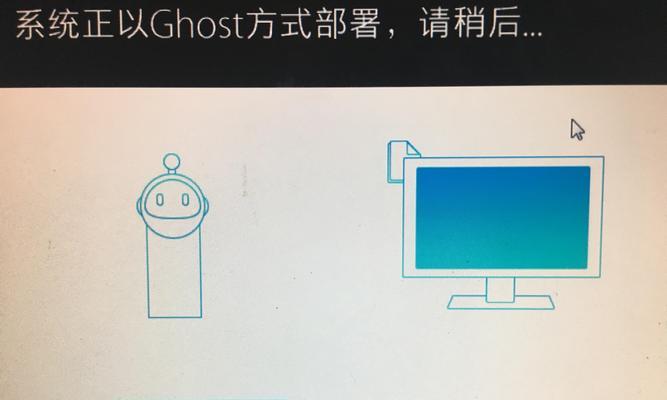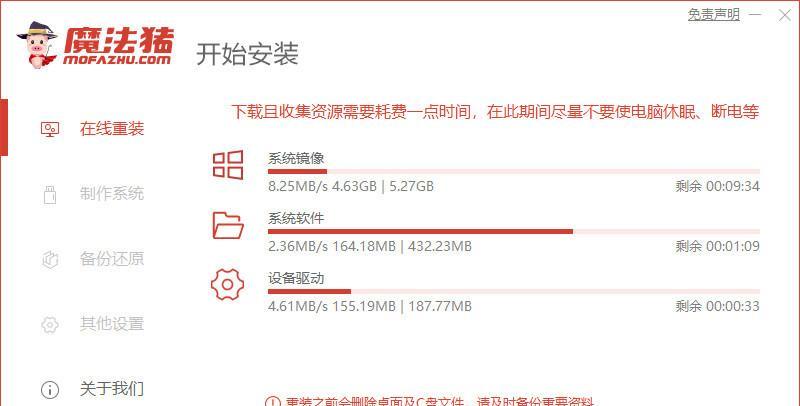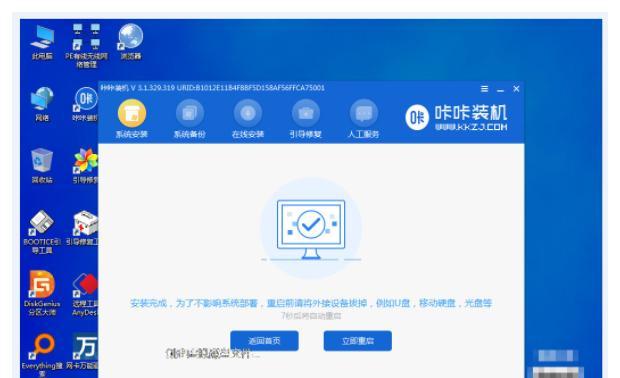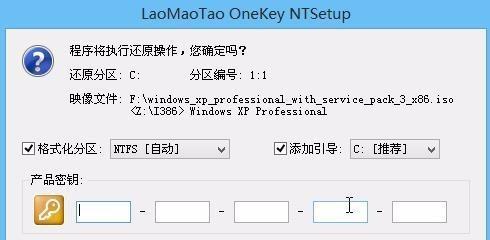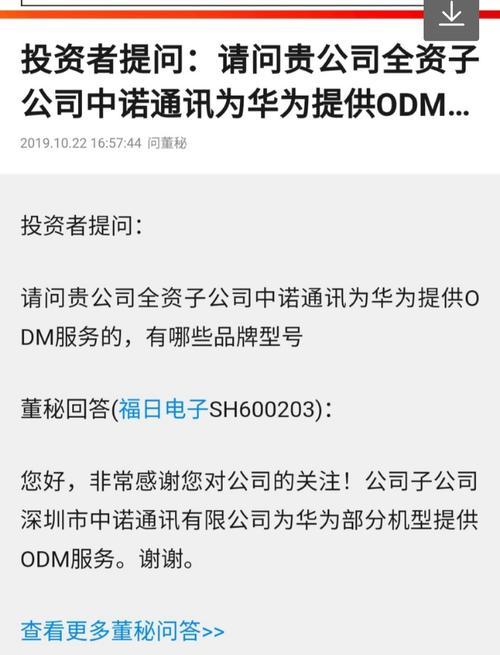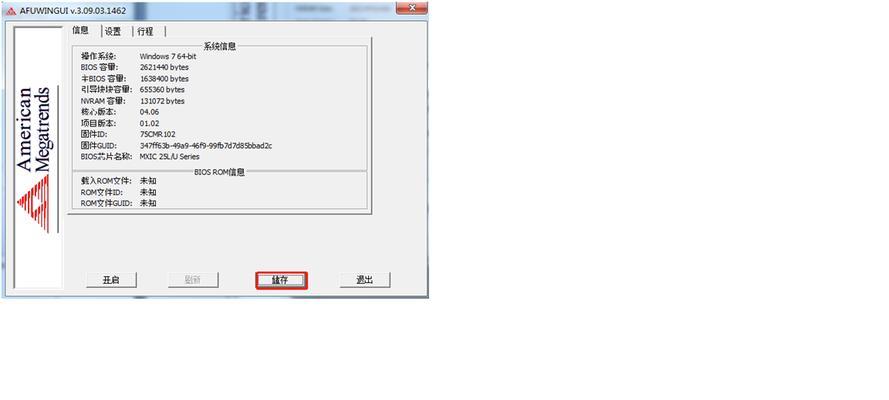随着技术的进步,越来越多的用户选择使用U盘来安装操作系统,因为它既方便又快捷。本篇文章将详细介绍如何使用U盘来安装Windows7系统,并提供15个步骤,以帮助您轻松完成安装过程。
准备工作:购买或找到一只可用的U盘,并确保其容量足够大以容纳Windows7系统镜像文件。
下载Windows7ISO文件:访问Microsoft官方网站,下载适用于您的计算机的Windows7系统镜像文件,并保存到您的电脑上。
格式化U盘:使用磁盘格式化工具将U盘格式化为FAT32文件系统,以便将系统文件正确地复制到U盘中。
创建可启动U盘:使用专业的U盘启动制作工具,将Windows7系统镜像文件写入U盘,并使其成为可启动的安装介质。
设置BIOS:在计算机启动时按下特定的键(通常是F2、F10或Del键)进入BIOS设置界面,将U盘设置为第一启动选项。
重启计算机:保存BIOS设置后,重新启动计算机,并确保U盘已插入计算机。
选择启动设备:在计算机重新启动后,按照屏幕上的提示选择从U盘启动,并按任意键继续安装过程。
选择语言和区域:在安装向导中,选择您所希望使用的语言和区域设置,并点击下一步。
接受许可协议:仔细阅读许可协议,如果同意,请勾选相应的选项,并点击下一步。
选择安装类型:根据您的需求选择适当的安装类型,您可以选择升级现有操作系统或进行全新安装。
选择安装位置:如果您选择了全新安装,请选择一个合适的磁盘分区作为安装位置,并点击下一步。
系统安装:安装程序会自动将Windows7系统文件复制到计算机上,并进行必要的系统配置。
设置用户名和密码:输入您希望用于登录的用户名和密码,并设置一个提示问题以备不时之需。
选择网络设置:根据您的网络环境选择适当的网络设置,并进行必要的配置。
完成安装:等待系统安装完成后,计算机将自动重启,并进入全新安装的Windows7系统。
通过本文提供的详细教程,您可以轻松使用U盘来安装Windows7系统。使用U盘安装系统不仅方便快捷,而且可以在多台计算机上重复使用。希望这个教程能对您有所帮助,祝您成功安装Windows7系统!